この記事では、エックスサーバーでサーバーレンタルした場合のFTPソフト「FileZilla」のインストールと設定方法について解説します!
FTPソフトにも様々な種類があるのですが、私のオススメはFileZillaです。
MacユーザーもWindowユーザーも無料でインストールできます。
FTPソフトとは?
FTPソフトとは、サーバー上にあるファイルをパソコンにダウンロードしたり、パソコン上にあるファイルをサーバーにアップロードしたりするためのソフトです。
ブログのテーマの編集をする際や、アップデートをする前にバックアップを取っておくことで、エラーが起こってしまってもFTPソフトを使って復元することができます。
初心者がブログアフィリエイトを実践していく上では、ほとんど使うことはありません。
ですが、バックアップデータを復元したりする際にはFTPソフトを使う場合があるので、その際に、インストール&設定していきましょう!
FTPソフトを扱う時は慎重に!
FTPソフト内でデータをいじると、その場でサーバーにデータが送られてしまいます。
FTPソフトには「1つ戻る」というボタンがなく、一度変更すると自力で戻さなければなりません。
私は一度マウスの誤操作でデータを動かしてしまい、ワードプレスのページがエラーで開けなくなってしまい、管理画面も開けなくなってしまったことがあります。
なんとか復元することができましたが、ヒヤッとしました。
FTPソフトは変にいじったりしないよう、気をつけましょう。
FTPソフトFileZillaのインストールと設定方法
まずFileZillaをインストールしましょう。
インストールできたらFIileZillaを開き、左上にあるアイコンをクリックします。
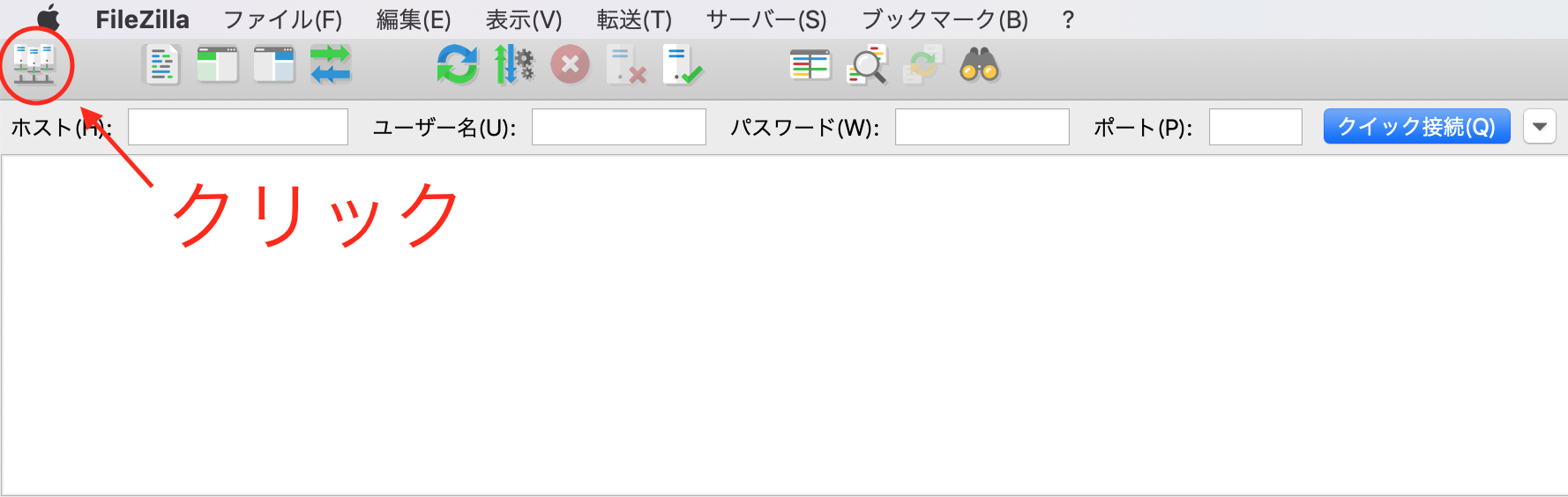
サイトマネージャというウィンドウが開きます。
「新しいサイト」をクリックし、「新規サイト」と書かれている箇所に自分が管理しやすい名前をつけましょう(ブログタイトルなど)。
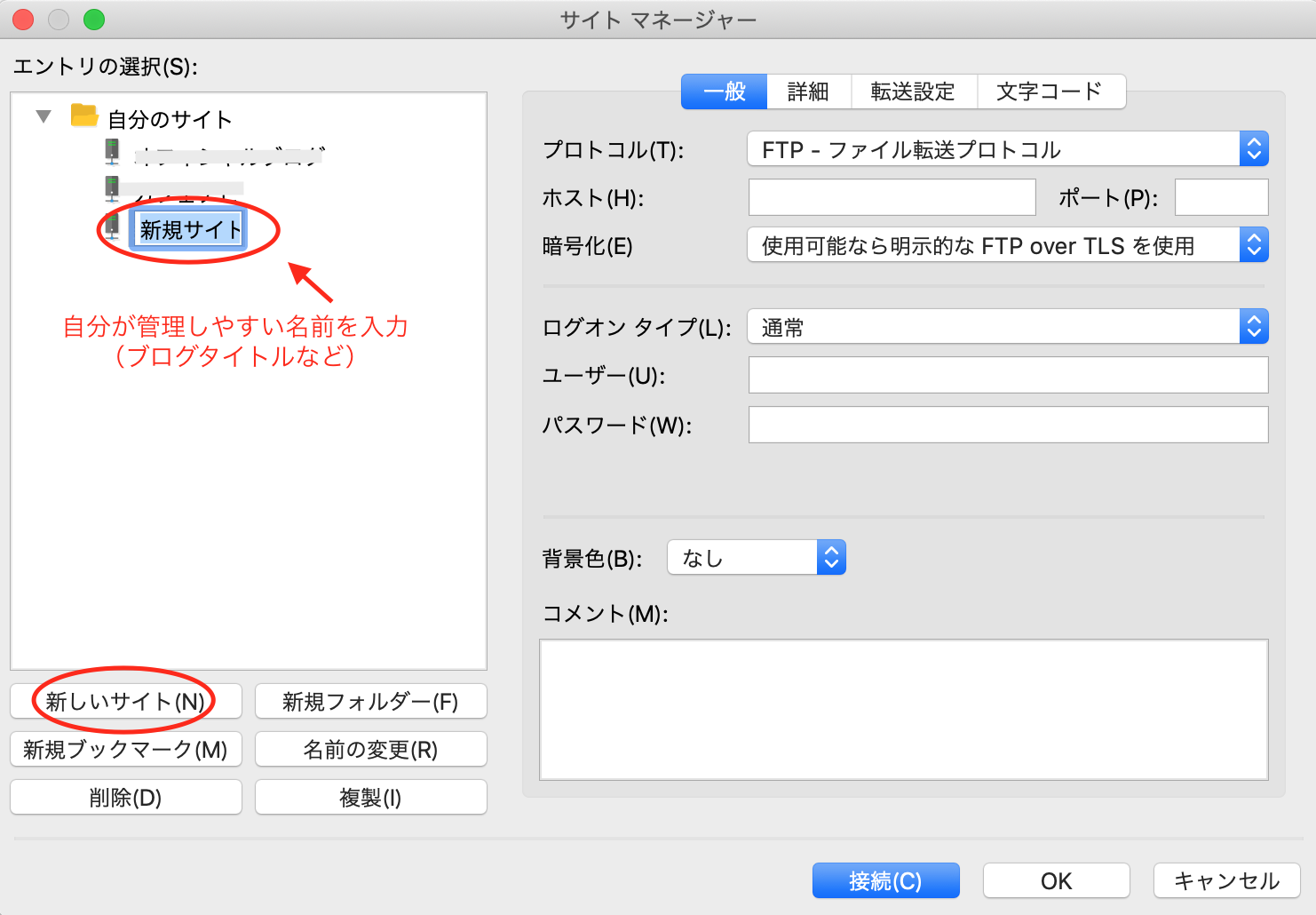
続いてサイトマネージャーの右側の部分を以下のように設定していきます。
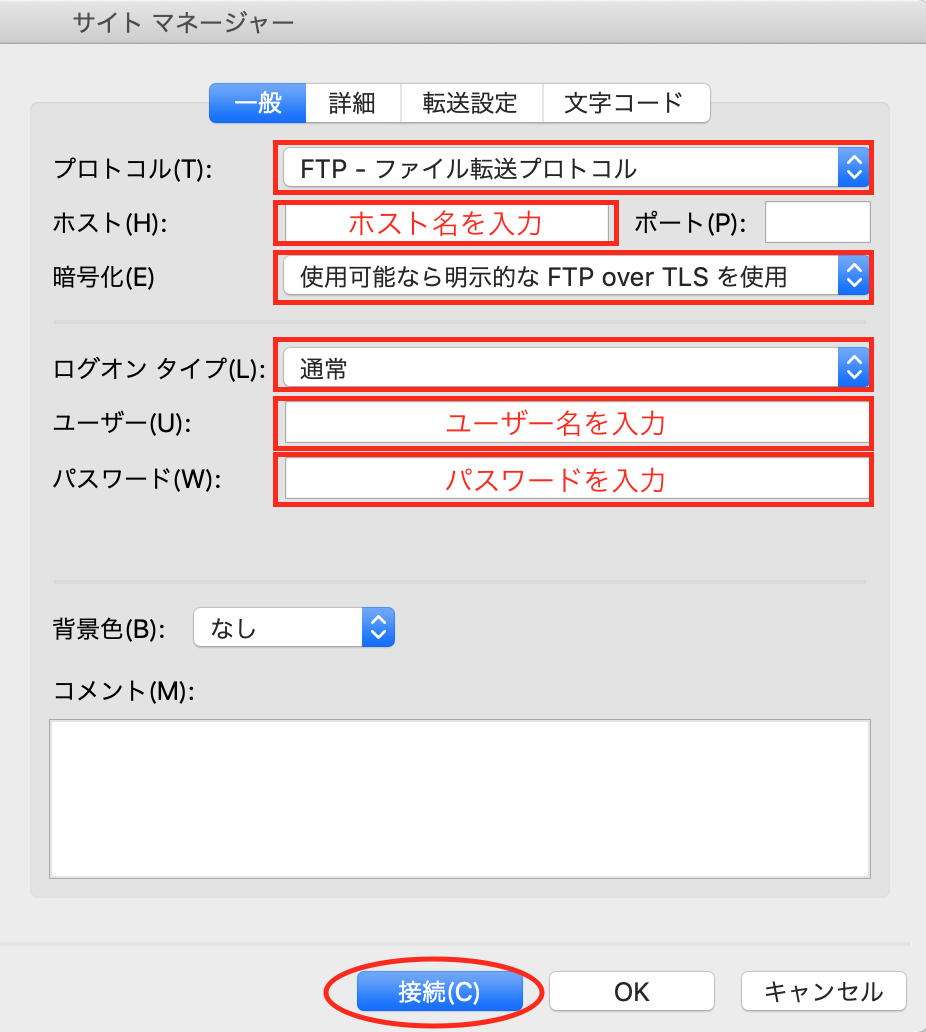
ホスト・ユーザー・パスワードはサーバーごとに確認方法が違います。
以下でエックスサーバーでサーバーレンタルした場合の確認方法を解説します。
エックスサーバーから『【Xserver】■重要■サーバーアカウント設定完了のお知らせ』というタイトルのメールが届いているはずなので、メールボックスから探してください。
メール本文の中に、以下のような「FTP情報」という箇所にホスト名・ユーザー名・パスワードが記載されています。
■FTP情報
——————————————————–
FTPホスト名(FTPサーバー名) : sv****.xserver.jp
FTPユーザー名(FTPアカウント名): xxxxx
FTPパスワード : abcdef
——————————————————–
こちらに記載されているホスト名・ユーザー名・パスワードをFileZillaのサイトマネージャーの部分に入力します。
メールが見つけられない場合は、サーバーパネルの「FTPアカウント設定」からも確認できます。
入力が完了したら、「接続」をクリック。
※「不明な証明書」というウィンドウが表示された場合には、「今後もこの証明書を常に信用する」にチェックを入れて「OK」をクリックしましょう。
これでFileZillaのサーバーへの接続設定は完了です!
まとめ
エックスサーバーでサーバーレンタルしている場合のFTPソフト「FileZilla」のインストールと設定方法ついて解説しました!
エラーが起きたりした時に復元できるよう、FileZillaの設定をしておきましょう^^
メルマガでは、私が起業して理想的なライフスタイルを実現するために、どのように考えて行動してきたのか具体的にお伝えしています。
- ブログアフィリエイトで収入をつくる方法をまとめたコンテンツ
- PC1台で自由な働き方を実現する方法を学べる動画コンテンツ
を読者限定でプレゼントしていますので、ぜひチェックしてみてくださいね♪









